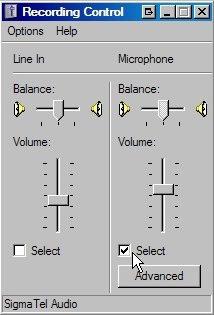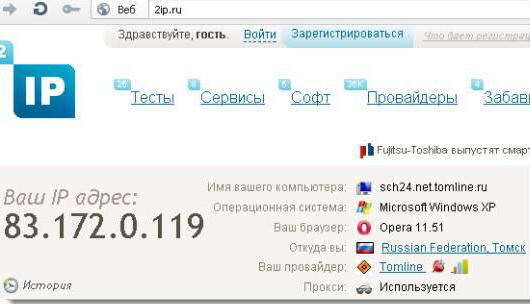Verificarea portului pentru a fi disponibil pe computerul de subSistemul de operare Windows este controlat de clientul Microsoft Telnet. Acesta vă permite să configurați o conexiune TCP la un nod local prin elementul de interes.
instrucție

Portul este verificat pentru disponibilitate.prin efectuarea unei serii de acțiuni succesive. Mai întâi, numim principalul meniu Windows utilizând butonul "Start". Specificați comanda telnet din șirul de căutare pentru a efectua operația de pornire a clientului. Apăsăm butonul "Găsiți". Apelați meniul contextual al elementului telnet.exe cu butonul drept al mouse-ului. Dacă doriți să verificați disponibilitatea portului, porniți clientul cu drepturi de administrator. Confirmați selecția în fereastra de control apărută făcând clic pe butonul "Da". Specificați valoarea parolei de administrator din cererea de sistem pentru a raporta autoritatea sa. Alternativ, puteți utiliza o metodă alternativă de a porni clientul.
Linie de comandă

Mergeți la "Start" și specificați valoarea cmd.exe, folosind șirul de căutare. Apăsăm butonul "Găsiți". Apelam meniul contextual al elementului primit folosind butonul din dreapta al mouse-ului. Pornim instrumentul cu drepturi de administrator. Confirmați selecția specificând parola în cererea de sistem. Specificați comanda telnet utilizând câmpul de text al liniei de comandă rezultate. Apăsați Enter pentru a confirma sarcina. Următorul pas este să verificați disponibilitatea portului introducând valoarea "o" sau să deschideți 127.0.0.1. Pentru aceasta, utilizați fereastra deschisă a interpretului de comandă al instrumentului Microsoft Telnet. Confirmați acțiunea apăsând tasta Enter. Așteptăm să se finalizeze curățarea ferestrei instrumentului sau se afișează notificarea despre imposibilitatea stabilirii unei conexiuni, utilizați următoarele comenzi pentru a determina parametrii necesari. Codul? / H va primi ajutor. Comanda va asigura că conexiunea activă este completă. Valoarea u va reseta parametrii. Codul st afișează starea curentă. Simbolul d afișează parametrii. Comanda pentru numărul de port este utilizată pentru conectare. Valoarea sen vă permite să trimiteți șirul selectat la server. Simbolul q termină clientul. Combinația setului este necesară pentru a determina parametrii necesari.
Informații suplimentare

Acum, să examinăm modul în care funcționează verificareaPortul UDP pentru disponibilitate. În primul rând, merită să luați în considerare opțiunea cu software-ul de la Apple. Aici se utilizează porturi speciale UDP. Acestea pot fi închise pe calculatorul dvs. printr-un sistem de securitate sau setări de rețea. Pentru a efectua verificarea, trebuie să efectuați mai multe acțiuni. Mai întâi de toate, trebuie să cunoașteți adresa IP. Rulați programul "Setări de sistem". Specificați IPv4 în șirul de căutare. Apăsați tasta Enter. Pe panoul rezultat, utilizați butonul "Avansat". Deschideți fila TCP / IP. Acolo puteți vedea adresa IPv4. Dacă utilizați platforma Windows, introduceți valoarea ipconfig pe linia de comandă. Apăsați tasta Enter. Apoi puteți urma instrucțiunile descrise mai sus. Așa că am dat seama cum se testează portul la distanță pentru disponibilitate.